 tutorial komputer
tutorial komputer
 pengetahuan komputer
pengetahuan komputer
 Langkah-langkah untuk mengalih keluar dan memasang cakera keras komputer
Langkah-langkah untuk mengalih keluar dan memasang cakera keras komputer
Langkah-langkah untuk mengalih keluar dan memasang cakera keras komputer
Cara mengeluarkan dan memasang cakera keras komputer
Dengan perkembangan teknologi yang berterusan, komputer telah menjadi alat yang sangat diperlukan dalam masyarakat moden. Sebagai salah satu komponen penting komputer, fungsi storan cakera keras memainkan peranan penting dalam penggunaan harian kita. Walau bagaimanapun, kadangkala kita perlu menggantikan cakera keras atau melakukan operasi lain, yang memerlukan kita mempelajari cara mengalih keluar dan memasang pemacu keras komputer. Di bawah, penulis akan memperkenalkan secara terperinci langkah-langkah untuk mengeluarkan dan memasang cakera keras komputer.
Pertama sekali, kita perlu menjelaskan tujuan membuka cakera keras. Cakera keras boleh dialih keluar untuk menggantikan atau menaik taraf cakera keras, atau boleh digunakan untuk sandaran data dan operasi lain. Tidak kira apa tujuannya, kita harus membuat sandaran data penting terlebih dahulu untuk mengelakkan kehilangan.
Langkah pertama dalam mengeluarkan cakera keras ialah mematikan komputer dan memutuskan sambungan sumber kuasa. Selepas menutup komputer, kita perlu mencari di mana cakera keras berada. Dalam kebanyakan kes, cakera keras terletak di hadapan atau sisi kes. Apabila kami menemui cakera keras, kami perlu mencabut kabel data SATA dan kabel kuasa yang disambungkan ke cakera keras. Wayar ini adalah kunci untuk menyambungkan cakera keras ke papan induk dan bekalan kuasa.
Selepas melengkapkan langkah di atas, kita boleh mula mengeluarkan cakera keras. Pertama, kita perlu melihat bagaimana cakera keras itu selamat. Secara umumnya, cakera keras akan mempunyai dua skru dipasang pada bingkai cakera keras. Menggunakan pemutar skru atau soket skru, kami boleh mengeluarkan skru ini dan melonggarkan sambungan antara cakera keras dan bekas. Di samping itu, perlu diingatkan bahawa sesetengah kes menggunakan rel slaid untuk membaiki cakera keras, dan cakera keras perlu ditarik keluar terlebih dahulu dan kemudian dikeluarkan.
Selepas kami berjaya mengeluarkan cakera keras tersebut, jika ingin menukar cakera keras tersebut, kami boleh memasang cakera keras baharu mengikut langkah-langkah di atas. Jika kami menjalankan operasi lain, seperti sandaran data, kami boleh menyambungkan cakera keras ke komputer lain dan menggunakan kabel data untuk menyambungkan cakera keras ke komputer.
Langkah-langkah untuk memasang cakera keras adalah serupa dengan mengeluarkan cakera keras, tetapi anda perlu memberi perhatian kepada beberapa butiran. Pertama, kita perlu membetulkan cakera keras baharu pada rak cakera keras, yang boleh dipasang menggunakan skru. Kemudian, kita perlu menyambungkan cakera keras ke papan induk. Mula-mula, sambungkan kabel data SATA ke antara muka SATA cakera keras, dan kemudian sambungkannya ke antara muka SATA papan induk. Pada masa yang sama, kita juga perlu menyambungkan kord kuasa ke antara muka kuasa cakera keras untuk memastikan cakera keras boleh membekalkan kuasa secara normal.
Selepas selesai pemasangan cakera keras, kita perlu memulakan semula komputer. Selepas komputer berjaya dimulakan, kita perlu memasukkan antara muka BIOS untuk mengesahkan sama ada cakera keras dikenali secara normal. Jika cakera keras tidak dikenali, kita perlu menyemak sama ada sambungan longgar atau tidak betul dan membetulkannya dalam masa.
Ringkasnya, mengalih keluar dan memasang cakera keras komputer bukanlah satu tugas yang sukar Asalkan kita mengikut langkah yang betul, ia dapat diselesaikan dengan lancar. Sama ada kami menggantikan cakera keras atau menjalankan operasi lain, kami harus membuat sandaran terlebih dahulu untuk mengelakkan kehilangan data penting. Apabila membuka cakera keras, anda perlu memberi perhatian kepada kaedah penetapan skru dan penyingkiran dan pemasukan kabel penyambung. Apabila memasang cakera keras, anda perlu memberi perhatian kepada ketepatan sambungan dan mengesahkannya. Saya harap artikel ini dapat membantu anda memahami penyingkiran dan pemasangan pemacu keras komputer.
Atas ialah kandungan terperinci Langkah-langkah untuk mengalih keluar dan memasang cakera keras komputer. Untuk maklumat lanjut, sila ikut artikel berkaitan lain di laman web China PHP!

Alat AI Hot

Undresser.AI Undress
Apl berkuasa AI untuk mencipta foto bogel yang realistik

AI Clothes Remover
Alat AI dalam talian untuk mengeluarkan pakaian daripada foto.

Undress AI Tool
Gambar buka pakaian secara percuma

Clothoff.io
Penyingkiran pakaian AI

AI Hentai Generator
Menjana ai hentai secara percuma.

Artikel Panas

Alat panas

Notepad++7.3.1
Editor kod yang mudah digunakan dan percuma

SublimeText3 versi Cina
Versi Cina, sangat mudah digunakan

Hantar Studio 13.0.1
Persekitaran pembangunan bersepadu PHP yang berkuasa

Dreamweaver CS6
Alat pembangunan web visual

SublimeText3 versi Mac
Perisian penyuntingan kod peringkat Tuhan (SublimeText3)

Topik panas
 1377
1377
 52
52
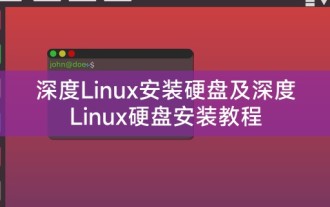 cakera keras pemasangan Deepin Linux dan tutorial pemasangan cakera keras Deepin Linux
Feb 10, 2024 am 08:39 AM
cakera keras pemasangan Deepin Linux dan tutorial pemasangan cakera keras Deepin Linux
Feb 10, 2024 am 08:39 AM
Xiaosi Linux hadir untuk membawakan anda pemasangan pemacu keras Deepin Linux dan tutorial pemasangan pemacu keras Deepin Linux Dengan populariti sistem pengendalian Linux, semakin ramai pengguna memilih untuk menggunakan sistem Linux, dan Deepin Linux, sebagai pengedaran Linux yang terkenal di. China, Ia digemari oleh pengguna kerana kestabilannya, kemudahan penggunaan, dan penampilan yang cantik Artikel ini akan memperkenalkan secara terperinci cara memasang Deepin Linux pada cakera keras dan tutorial pemasangan cakera keras. Saya harap ia dapat membantu semua orang menggunakan Deepin Linux sistem yang lebih baik. cakera keras pemasangan Deepin Linux 1. Muat turun fail imej Deepin Linux dan tulis pada cakera U atau CD. 2. Masukkan cakera U atau CD ke dalam komputer, mulakan semula komputer dan masukkan tetapan BIOS, dan tetapkan item permulaan kepada cakera U atau CD
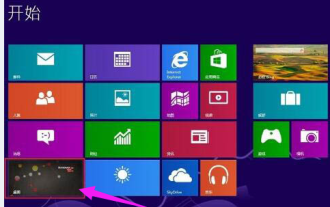 Kaedah paling berkesan untuk membahagikan cakera keras komputer Win8
Dec 22, 2023 am 08:39 AM
Kaedah paling berkesan untuk membahagikan cakera keras komputer Win8
Dec 22, 2023 am 08:39 AM
Sebagai sistem Windows yang dilahirkan untuk kejayaan, sistem win8 mempunyai banyak fungsi yang berkuasa, seperti fungsi partition cakera kerasnya sendiri Jadi bagaimana untuk membahagikan cakera keras komputer sistem Win8? Berikut ialah cara terpantas untuk membahagikan cakera keras komputer Win8! Cara membahagikan cakera keras komputer sistem Win8 1. Buka menu mula 2. Klik ikon desktop di sudut kiri bawah untuk masuk ke desktop komputer kita 3. Buka menu pintasan win+x dengan kekunci pintasan dan klik Cakera Pengurusan. 4. Klik kanan dan pilih pemacu c dan pilih pilihan b shrink. 5. Selepas pemampatan selesai, masukkan saiz pemacu C yang anda mahu dalam tetingkap baharu. 6. Selepas selesai, cakera baru akan muncul Klik kanan cakera yang baru muncul. 6. Klik New Simple Volume untuk menetapkan saiz pemacu D.
 Pemasangan Deepin Linux ke cakera keras dan tutorial pemasangan cakera keras Deepin Linux
Feb 15, 2024 am 10:33 AM
Pemasangan Deepin Linux ke cakera keras dan tutorial pemasangan cakera keras Deepin Linux
Feb 15, 2024 am 10:33 AM
Deepin Linux ialah sistem pengendalian berasaskan kernel Linux sumber terbuka Ia mempunyai ciri-ciri kestabilan, kecekapan, dan keselamatan Ia digunakan secara meluas dalam pelayan, desktop dan medan lain cakera dan tutorial pemasangan cakera keras Deepin Linux. Kerja penyediaan Sebelum memasang Deepin Linux, anda perlu membuat persediaan berikut: 1. Muat turun fail imej ISO Deepin Linux, yang boleh dimuat turun dari laman web rasmi atau komuniti sumber terbuka. 2. Sediakan cakera U atau CD untuk menulis fail imej ISO ke dalamnya supaya anda boleh memulakan komputer dari cakera U atau CD untuk pemasangan. 3. Pastikan ruang cakera keras komputer mencukupi, sekurang-kurangnya 20GB ruang kosong diperlukan. Langkah pemasangan 1. Masukkan cakera U atau CD ke dalam komputer dan mulakan semula
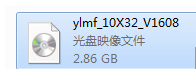 Cara memasang versi asal Windows 10 daripada cakera keras yang lengkap
Dec 30, 2023 pm 10:37 PM
Cara memasang versi asal Windows 10 daripada cakera keras yang lengkap
Dec 30, 2023 pm 10:37 PM
Apabila kami menggunakan komputer dengan sistem pengendalian win10 dipasang, jika kami menghadapi situasi di mana kami perlu memasang semula sistem pengendalian, dan jika kami ingin memasang versi asal windows10 yang dimuat turun sepenuhnya pada cakera keras, editor berpendapat kami boleh memasang ia terus pada komputer. Anda boleh memuat turun versi yang dipasang terus dari tapak ini dan ikuti langkah-langkahnya. Cara memasang sepenuhnya cakera keras Windows 10 asal 1. Langkah pertama ialah memuat turun sambungan sistem Win10. 2. Kemudian klik kanan untuk mengekstrak fail. 3. Kemudian klik dua kali "Pemasangan Cakera Keras" dalam folder untuk membukanya. 4. Dalam antara muka yang terbuka, klik "Sistem Pulihkan" untuk memilih laluan. 5. Klik "Ya" dalam antara muka pop timbul. 6. Selepas memulakan semula, anda boleh memasuki proses hantu dan menunggu untuk selesai. 7. Tunggu sehingga
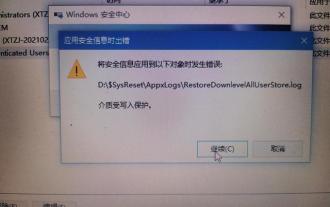 Pemacu keras komputer dilindungi tulis dan tidak boleh disalin
Feb 11, 2024 pm 03:00 PM
Pemacu keras komputer dilindungi tulis dan tidak boleh disalin
Feb 11, 2024 pm 03:00 PM
Pemacu keras komputer lama saya telah ditukar kepada pemacu keras mudah alih Apabila saya cuba menyalin fail, ia mengatakan bahawa cakera itu dilindungi dan tidak boleh ditulis ke... Tolong bantu saya, pakar tajuk, untuk menyimpan cakera keras saya. ...
 Bagaimana untuk memulihkan data apabila cakera keras komputer rosak
Feb 02, 2024 am 10:26 AM
Bagaimana untuk memulihkan data apabila cakera keras komputer rosak
Feb 02, 2024 am 10:26 AM
Kaedah pemulihan: 1. Semak dan kaedah pembaikan: Anda boleh cuba menyambung ke cakera keras, cari ikon yang sepadan, klik kanan dan pilih item "Properties" untuk membuka halaman sifat, dan lakukan pembaikan 2. Pembaikan tetingkap DOS kaedah: Cari "Jalankan" dalam kotak carian bar menu mula , buka tetingkap jalankan dan masukkan "cmd" untuk membuka tetingkap DOS dan cuba membaiki cakera keras 3. Gunakan perisian pemulihan data untuk memulihkan: Format Ruhi; Master Pemulihan Data; 4. Kaedah sandarkan dan pulihkan: cari folder di mana data hilang yang diformatkan disimpan , pilih data yang perlu dipulihkan pada masa ini 5. Dapatkan bantuan profesional
 Langkah-langkah untuk mengalih keluar dan memasang cakera keras komputer
Feb 19, 2024 am 11:31 AM
Langkah-langkah untuk mengalih keluar dan memasang cakera keras komputer
Feb 19, 2024 am 11:31 AM
Bagaimana untuk mengeluarkan dan memasang pemacu keras komputer Dengan perkembangan teknologi yang berterusan, komputer telah menjadi alat yang sangat diperlukan dalam masyarakat moden. Sebagai salah satu komponen penting komputer, fungsi storan cakera keras memainkan peranan penting dalam penggunaan harian kita. Walau bagaimanapun, kadangkala kita perlu menggantikan cakera keras atau melakukan operasi lain, yang memerlukan kita mempelajari cara mengalih keluar dan memasang pemacu keras komputer. Di bawah, penulis akan memperkenalkan secara terperinci langkah-langkah untuk mengeluarkan dan memasang cakera keras komputer. Pertama, kita perlu menjelaskan tujuan membuka cakera keras. Mengeluarkan cakera keras mungkin untuk menggantikan atau menaik taraf cakera keras.
 Menyelam dalam: Panduan komprehensif untuk memasang sistem Deepin Linux pada cakera keras
Feb 12, 2024 pm 07:39 PM
Menyelam dalam: Panduan komprehensif untuk memasang sistem Deepin Linux pada cakera keras
Feb 12, 2024 pm 07:39 PM
Dalam era digital, sistem pengendalian Linux telah menjadi pilihan pertama ramai profesional dan peminat sistem Deepin Linux telah mendapat pujian yang meluas daripada pengguna untuk kestabilan, kecekapan dan kemudahan penggunaannya sistem pada cakera keras untuk membantu Anda boleh memasang dan mengkonfigurasi sistem anda dengan mudah. Kerja penyediaan Sebelum memulakan pemasangan, sila pastikan anda telah menyediakan alatan dan data berikut: 1. Fail imej sistem Deepin Linux 2. Pembahagian cakera keras yang tersedia untuk memasang sistem Deepin Linux 3. Sandaran data untuk mengelakkan kehilangan data semasa pemasangan proses Langkah pemasangan yang hilang 1. Cipta cakera but: Gunakan fail imej sistem Deepin Linux untuk mencipta cakera but Anda boleh menggunakan alatan seperti Rufus atau Etcher untuk menyelesaikannya



